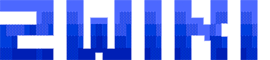windows:windows19:firewall
Table des matières
Windows 2019 Server
Pare-feu / Firewall
Le firewall s'administre via les commandes PowerShell (notamment sur les versions Core).
Lister l'ensemble des CmdLets du module NetSecurity
PS C:\> Get-Command -module NetSecurity
Vérifier l'état du firewall
On affiche seulement les colonnes Name et Enabled :
PS C:\> Get-NetFirewallProfile | ft Name,Enabled Name Enabled ---- ------- Domain False Private False Public False
Activer/désactiver le firewall sur un profil
Dans les commandes PowerShell, il faudra préciser le profil sur lequel s'applique la commande. Voici les valeurs à utiliser pour chacun des profils :
- Réseaux avec domaine : Domain
- Réseaux provés : Private
- Réseaux publics ou invités : Public
- Tous les profils : *
Pour désactiver le pare-feu sur tous les profils :
PS C:\> Set-NetFirewallProfile -Profile Domain,Public,Private -Enabled False # ou PS C:\> Set-NetFirewallProfile -Profile * -Enabled False
Pour activer le pare-feu sur un seul profil :
PS C:\> Set-NetFirewallProfile -Profile Public -Enabled True
Groupes de règles prédéfinies
Lister les groupes de règles prédéfinies disponible
PS C:\> $rules=Get-NetFirewallRule PS C:\> $DisplayGroups=foreach ($rule in $rules) {$rule.displaygroup} PS C:\> $DisplayGroups | Select-Object -Unique Analyse de l’ordinateur virtuel Interruption SNMP DiagTrack Optimisation de livraison Moniteur d’événements distants Recherche du réseau Routeur AllJoyn Service Accès réseau Arrêt à distance Protocole SSTP Partage de fichiers et d’imprimantes via SMBDirect Serveur protocole DIAL Gestion à distance des tâches planifiées Gestion des périphériques Windows Gestion à distance de Windows Gestion à distance de Windows (Compatibilité) Bureau à distance ...
Activer/désactiver une règle prédéfinie
Exemple : Activer l'accès au Bureau à distance sur le profil Domain
PS C:\> New-NetFirewallRule -DisplayName "Autoriser le Bureau à distance (RDP)" -Group "Bureau à distance" -Profile Domain -Enabled True -Action Allow
Créer sa propre règle
Exemple : autoriser les connexions à destination du port 22, en TCP (SSH)
PS C:\> New-NetFirewallRule -Name "SSH" -DisplayName "Autoriser SSH (Port 22)" -Profile Domain -Enabled True -Protocol TCP -LocalPort 22 -Action Allow -LocalAddress 192.168.1.10
Supprimer une règle existante
Exemple : supprimer la règle SSH créée précédemment
PS C:\> Remove-NetFirewallRule -Name SSH
On peut vérifier que la règle est bien supprimée en la cherchant :
PS C:\> Get-NetFirewallRule -Name SSH
Un message d'erreur sera affiché car la règle n'existe plus
windows/windows19/firewall.txt · Dernière modification : 2022/06/24 12:46 de zandor